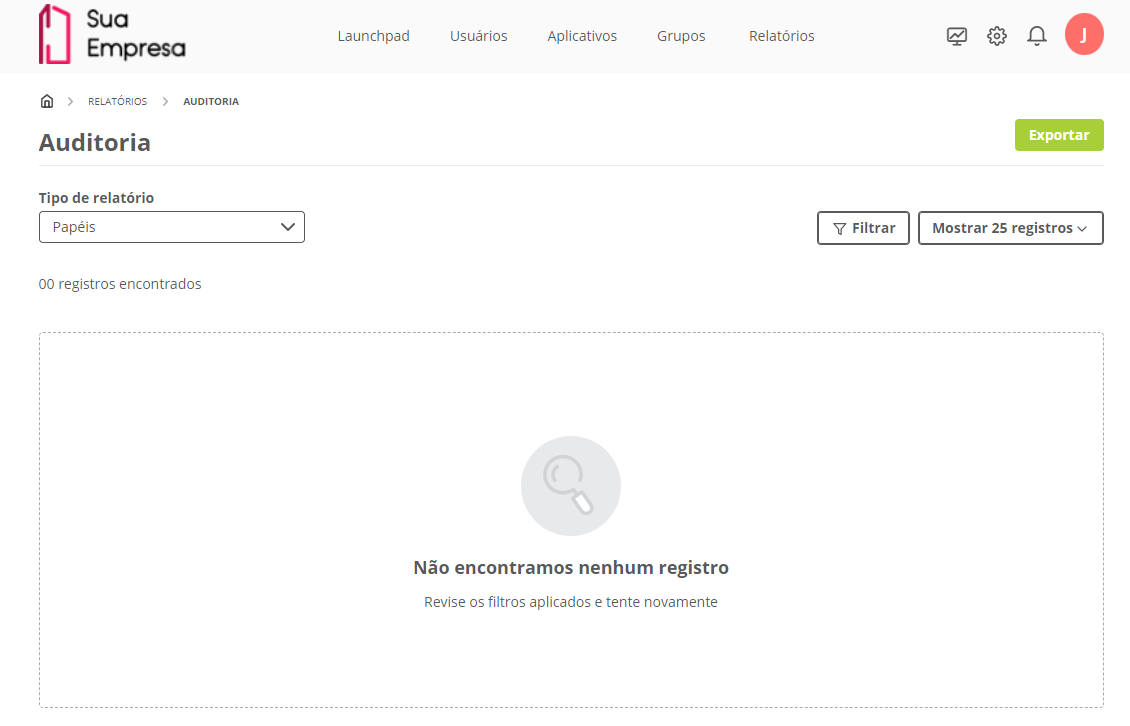Falando de auditoria...
Este relatório apresenta os dados de auditoria dos eventos de criação, edição, exclusão e visualização para os recursos Aplicativos, Grupos, Papéis e Perfis de usuários.
Acessar relatório
01. Acionar o menu Relatórios.
02. No quadro Auditoria, acionar o botão Visualizar.
O relatório de auditoria será apresentado, trazendo por padrão os dados registrados nos últimos 30 dias. É necessário modificar o tipo de relatório e os filtros para trazer os registros desejados.
Alterar tipo de relatório
01. Abrir o relatório conforme os passos do item Acessar relatório.
02. Modificar o campo Tipo de relatório conforme desejado.
O relatório de auditoria pode trazer as seguintes opções de dados:
- Aplicativos: mostra os eventos de criação/edição/exclusão/visualização de aplicativo.
- Grupos: mostra os eventos de criação/edição/exclusão/visualização de grupo.
- Perfis do usuário: mostra os eventos de criação/edição/exclusão/visualização de usuário.
- Papéis: apresenta os eventos de criação/exclusão/edição de papel, usuário adicionado/removido de papel, grupo adicionado/removido de papel.
Filtrar registros
01. Abrir o relatório conforme os passos do item Acessar relatório.
02. Acionar a opção Filtrar.
03. Em Filtrar registros, preencher os campos de filtro conforme desejado.
Os filtros disponíveis são:
Data
A data e a hora de início e de fim que devem ser consideradas na consulta (horário de Brasília).
Evento
Selecionar os eventos que devem ser apresentados no relatório: criação, edição, exclusão e/ou visualização.
Usuário
Filtrar os registros relacionados a um usuário informando o endereço de e-mail.
04. Acionar Filtrar.
Exportar relatório
01. Abrir o relatório conforme os passos do item Acessar relatório.
02. Acionar a opção Exportar.
03. Na mensagem de confirmação, acionar a opção Enviar.
Serão exportados em um arquivo CSV os registros exibidos na página no momento em que o botão Exportar é acionado. Um link com validade de 48 horas será enviado ao endereço de e-mail do administrador que solicitou o relatório para que seja feito o download do arquivo exportado.
Para importar os dados do relatório para o Microsoft Excel, consulte essa documentação.
Consultar detalhes do evento
01. Abrir o relatório conforme os passos do item Acessar relatório.
02. Localizar o evento sobre o qual deseja consultar mais detalhes.
03. Acionar Ver detalhes na coluna Ações.
Será apresentado o detalhamento do evento, em formato JSON. É possível acionar a opção Copiar Json ou Baixar arquivo, conforme necessidade.